Многие используют мессенджер Телеграм для общения с друзьями, коллегами и близкими. Уведомления о новых сообщениях играют важную роль, помогая не пропустить важные события. Однако иногда звук уведомления может выключиться, и вы перестаете слышать новые сообщения.
Расскажем, как включить звук уведомлений в Телеграме на компьютере. Этот процесс простой и займет несколько минут.
Убедитесь, что у вас установлена последняя версия Телеграма на компьютер. Можете загрузить ее с официального сайта. Если версия актуальная, переходите к следующему шагу.
Как настроить звук уведомлений в Телеграм на компьютере

Простые шаги:
- Открыть Телеграм на компьютере.
- Нажать на иконку трех горизонтальных линий для открытия меню.
- Выбрать "Настройки".
- Выбрать "Уведомления и звуки".
- Убедиться, что включен звук уведомлений.
- Выбрать звук из списка или добавить свой.
- Настроить громкость звука.
- Нажмите кнопку "Сохранить", чтобы применить изменения.
Теперь, когда у вас включен звук уведомлений, вы не пропустите ни одного сообщения в Телеграме на своем компьютере. Будьте в курсе происходящего и своевременно отвечайте на сообщения от ваших контактов.
Установка и запуск Телеграм

Для начала необходимо установить приложение Телеграм на компьютер. Для этого выполните следующие шаги:
- Откройте браузер на компьютере и перейдите на официальный сайт Телеграм.
- На сайте найдите раздел "Скачать" и выберите версию приложения для вашей операционной системы (Windows, MacOS или Linux).
- После скачивания запустите установочный файл и следуйте инструкциям на экране.
- После успешной установки запустите приложение Телеграм.
Теперь, когда Телеграм установлен и запущен, вы можете приступить к настройке звуковых уведомлений.
Переход в настройки Телеграм
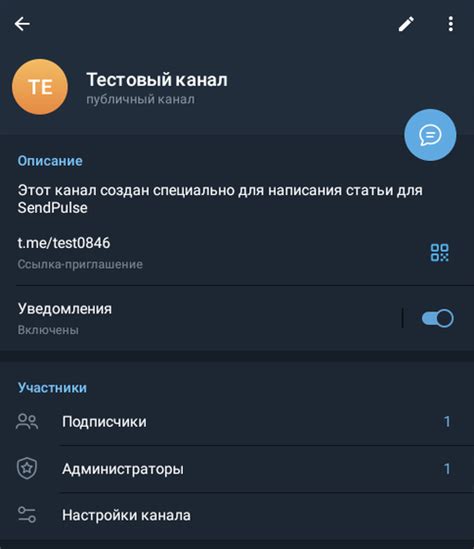
Для включения звуковых уведомлений в Телеграм на компьютере необходимо перейти в настройки приложения. Следуйте инструкциям ниже:
- Откройте приложение Телеграм на вашем компьютере.
- В верхней панели нажмите на значок "Меню" (три горизонтальные линии).
- В открывшемся меню выберите пункт "Настройки".
- В окне настроек выберите вкладку "Уведомления".
Теперь вы находитесь в разделе настроек уведомлений, где можно включить звуковые уведомления для различных событий в Телеграме.
Убедитесь, что вы выбрали нужные настройки, чтобы не пропускать важные уведомления!
Настройка звука уведомлений
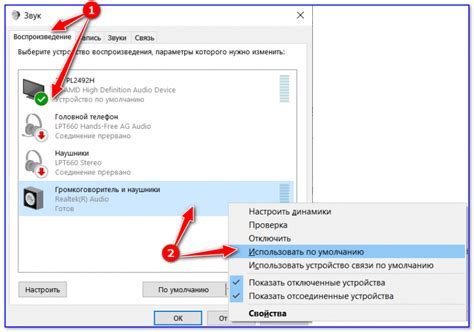
Чтобы настроить звук уведомлений в Телеграм на компьютере, выполните следующие шаги:
- Откройте приложение Телеграм на компьютере.
- Перейдите в раздел "Настройки", нажав на иконку шестеренки в левом нижнем углу экрана.
- Выберите "Уведомления и звук" в меню настроек.
- Установите флажок рядом с "Включить звук уведомлений" в разделе "Звук".
- Выберите звук уведомления из списка, нажав на поле "Выберите звук".
- Настройте громкость звука уведомлений, перемещая ползунок.
- Нажмите "Сохранить", чтобы применить изменения.
Теперь у вас настроен звук уведомлений в Телеграме на компьютере. Вы будете слышать звуковой сигнал при поступлении новых сообщений или уведомлений.
Выбор звука для уведомлений
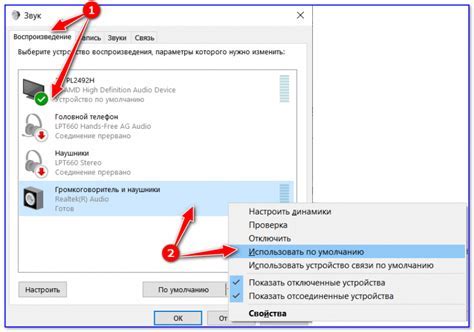
Уведомления в Телеграм на компьютере могут сопровождаться звуковыми эффектами, чтобы не пропустить важные сообщения. Настройте звуки уведомлений следуя инструкциям:
- Откройте Телеграм на компьютере и войдите в аккаунт.
- Нажмите на значок "Настройки" внизу слева.
- Выберите "Уведомления и звук".
- Настройте параметры на странице "Уведомления и звук".
- Выберите звук уведомлений.
- Выберите готовый звук или загрузите свой файл.
- Прослушайте выбранный звук.
- Если вам понравился звук, нажмите "Сохранить". В противном случае выберите другой звук или оставьте по умолчанию.
Теперь у вас настроен звук уведомлений в Телеграм на компьютере. Получая новые сообщения, вы услышите звуковые сигналы, чтобы быть в курсе событий.
Проверка звука уведомлений
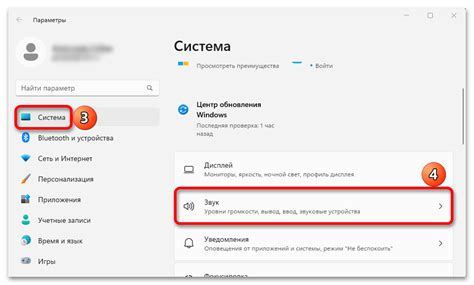
После настройки звука уведомлений в Телеграме на компьютере, убедитесь, что все работает правильно.
Отправьте тестовое или реальное уведомление, чтобы проверить звуковой сигнал и реагировать на него моментально.
Если звук не проигрывается или звучит низко, увеличьте громкость на компьютере. Проблема может быть в настройках звука ОС.
Проверьте, включена ли звуковая карта и работает ли она правильно. Можно использовать другие программы или проигрыватели для проверки звука.
Если все проверки не помогли восстановить звук уведомлений в Телеграм, переустановите программу или обратитесь к специалистам.